本文详细阐述了电脑亮度调节的方法,涵盖了笔记本电脑、台式电脑和显示器等多种场景。文章分析了不同调节方式的优缺点,并探讨了电脑亮度调节对眼睛健康的影响以及未来的发展趋势,例如智能调节和个性化定制。希望读者通过本文,能够更好地掌握电脑亮度调节技巧,保护视力,提升工作效率。
笔记本电脑亮度调节:快捷键与系统设置的完美结合
笔记本电脑的亮度调节通常比较便捷,大多数型号都提供快捷键操作。通常情况下,Fn键结合功能键(例如F5、F6或带有太阳图标的按键)可以快速调节屏幕亮度。轻按一次即可微调亮度,连续按压则可快速调节至理想亮度。
除了快捷键,我们还可以通过操作系统设置进行更精细的调节。在Windows系统中,可以通过系统托盘区域的亮度调节滑块进行调整,或者在“设置”>“系统”>“显示”中找到更高级的亮度选项。苹果macOS系统则在“系统偏好设置”>“显示器”中提供亮度调节功能。
值得注意的是,有些笔记本电脑的亮度调节会受到电源模式的影响。例如,在节电模式下,屏幕亮度通常会降低,而高性能模式下则会提升亮度。因此,在调节亮度时,需要综合考虑电源模式的设定。根据我的经验,一些老旧的笔记本电脑的屏幕背光灯可能存在老化问题,导致亮度调节范围变窄或出现亮度不均的情况。
此外,不同的笔记本电脑品牌和型号,其亮度调节方式也可能略有不同。部分品牌可能在系统设置中提供更多自定义选项,例如自定义亮度曲线等。
台式电脑亮度调节:显示器设置是关键
台式电脑的亮度调节主要依赖于显示器本身的设置。大多数显示器都配备物理按键或OSD菜单(On-Screen Display,屏幕显示)来调节亮度。物理按键通常位于显示器正前方或背部,通过按键组合可以进入OSD菜单,然后选择亮度选项进行调整。OSD菜单通常还提供对比度、色温等其他显示参数调节功能。
不同品牌和型号的显示器,其OSD菜单的操作方式可能略有不同,但基本功能都是类似的。部分高端显示器还可能提供预设的显示模式,例如影院模式、游戏模式等,这些模式通常会对亮度和对比度进行优化。
需要注意的是,部分显示器可能存在亮度不均匀的现象,尤其是在屏幕边缘或角落部分。这种情况通常是由于显示器背光模块的质量问题所导致的。对于这种情况,可以通过调整显示器的视角或更换显示器来解决。另外,长时间使用电脑后,显示器的亮度可能会有所下降,这是由于显示器背光灯的老化所导致的。
总而言之,台式电脑的亮度调节相对简单直接,关键在于熟悉显示器的操作方式,并在必要时进行维护或更换。
显示器亮度调节:不同接口及驱动程序的影响
除了显示器自身的设置,电脑显示器的亮度也可能受到连接接口和显卡驱动程序的影响。不同的接口(例如HDMI、DP、VGA)传输的信号质量和带宽不同,可能会影响显示效果,进而影响亮度表现。一些老旧的接口,例如VGA接口,其传输的信号质量相对较低,可能会导致显示器的亮度调节范围变窄。
此外,显卡驱动程序也可能影响显示器的亮度调节。如果驱动程序版本过旧或存在问题,可能会导致显示器亮度调节失灵或出现异常。因此,建议用户安装最新的显卡驱动程序,并定期检查驱动程序是否正常工作。
在某些情况下,显示器连接线出现问题也可能会影响亮度调节。如果连接线老化或损坏,可能会导致信号传输不稳定,从而影响显示器的亮度。因此,建议用户定期检查连接线是否完好。 一些用户反映,在使用某些特定的应用软件时,会出现亮度异常的情况,这可能与软件本身或软件与显卡驱动程序的兼容性有关。
总的来说,要确保显示器亮度调节正常,需要关注接口类型,显卡驱动程序的版本以及连接线的状况,多方位的排查才能够找到问题所在。
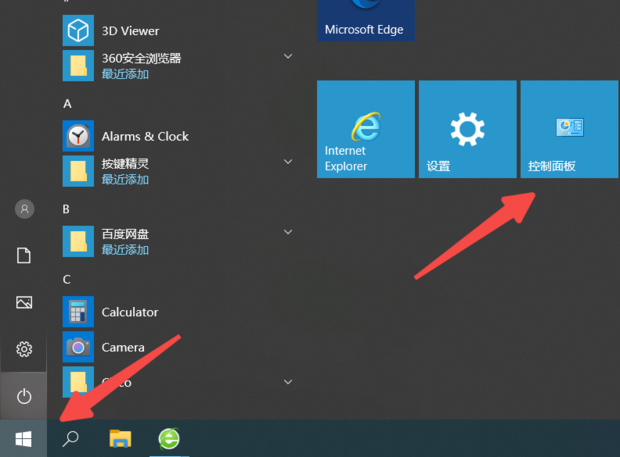
电脑亮度调节的优缺点及潜在风险
合理调节电脑亮度能够有效保护视力,降低眼睛疲劳,提升工作效率。例如,在光线较暗的环境下,适当提高屏幕亮度可以提高清晰度和可视性;反之,在光线充足的环境下,降低亮度可以减少眼睛的负担。然而,过高或过低的亮度都会对眼睛造成损伤。过高的亮度会导致眼睛疲劳、干涩甚至视力下降;过低的亮度则会增加眼睛的调节负担,同样不利于视力健康。
长期使用不当的亮度设置,例如长期处于过高或过低亮度,可能会导致眼部疾病,例如干眼症、近视等。此外,不当的亮度设置还会影响用户体验,例如过低的亮度会导致看不清屏幕内容,降低工作效率。过高的亮度则会使眼睛感到刺眼,影响工作心情。
因此,找到合适的屏幕亮度非常重要。一些研究表明,适当降低屏幕亮度并配合正确的观看距离可以有效预防眼睛疲劳和视力下降。然而,在进行亮度调节时,需要注意避免频繁切换亮度设置,这可能会导致屏幕闪烁,进一步影响视力健康。
电脑亮度调节的未来发展趋势:人工智能与个性化定制
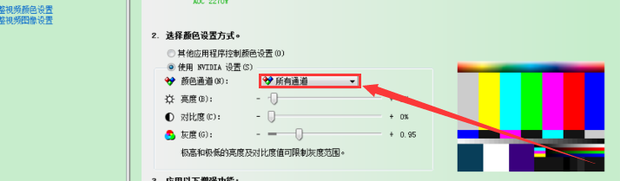
- 智能调节:未来电脑可能根据环境光线自动调节屏幕亮度,无需用户手动干预。
- 个性化设置:系统将根据用户的视力情况、使用习惯等提供个性化的亮度调节建议。
- 低功耗技术:新型背光技术将提升亮度调节的效率,降低能耗。
- 护眼模式优化:未来护眼模式将更智能化,能够根据用户的眼睛状态进行动态调整。
- 多屏联动:未来多屏幕显示器能统一进行亮度调节,确保视觉一致性。

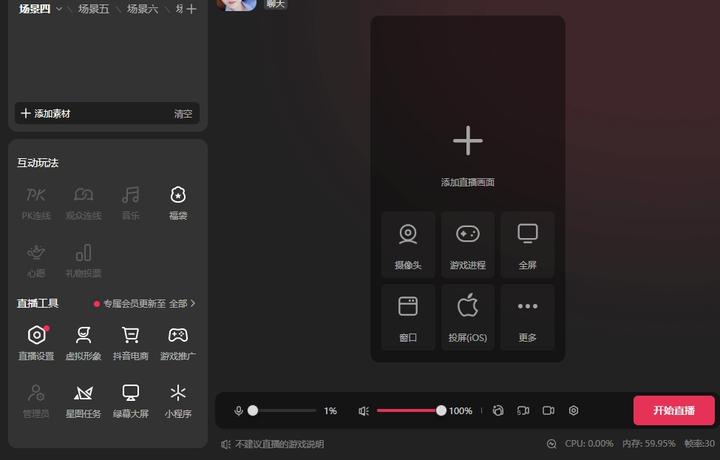







 鄂ICP备15020274号-1
鄂ICP备15020274号-1